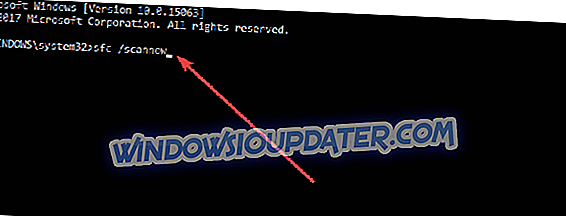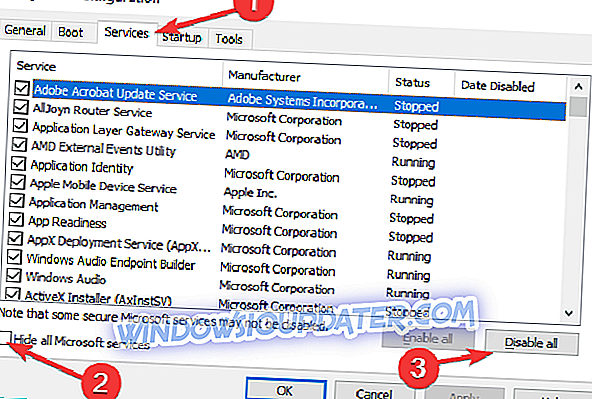Windows-brugere kan nogle gange bemærke nogle mærkelige filer på deres computere. Normalt bliver disse filer uopdaget, indtil de påvirker computeren på en negativ måde. Høj CPU brug er normalt de mest almindelige fortællings tegn.
I denne artikel skal vi tale om filen CompatTelRunner.exe. Vi fortæller, hvad denne fil er, og hvordan den påvirker din computer.
Hvad er CompatTelRunner.exe?
Til at begynde med er filen CompatTelRunner.exe en Microsoft Compatibility Telemetry-fil, der er placeret i mappen C: \ Windows \ System32. Microsoft bruger telemetri til at indsamle systemdata for at holde Windows-enheder sikre og forbedre kvaliteten af sine tjenester.
CompatTelRunner.exe-filen bruges også til at opgradere dit system til den nyeste OS-version og installere de seneste opdateringer.
Denne Windows-systemfil er ikke synlig, og den tekniske sikkerhedsvurdering er 0% farlig, selv om mange brugere vil sige andet.
Jeg har opgraderet min Windows 8 til Windows 10 og harddisken hævdes fuldt ud af "compattelrunner.exe". [...]
Efter opstart af min bærbare computer hævder compattelrunner.exe min harddisk i mere end 20 minutter. Er der en reel løsning til at stoppe / deaktivere kompatibelriver i Windows 10?
CompatTelRunner.exe-problemer
Faktisk er filen CompatTelRunner.exe berygtet blandt Windows 7 og Windows 10 brugere for at forårsage høj CPU-brug. Som følge heraf bliver din computer virkelig langsom, og den eneste måde at løse dette problem på er at afinstallere filen.
For det andet er brugerne vred på Microsoft for at installere uønsket software på deres computere. Mange spillere klager over CompatTelRunner.exe's malware-lignende opførsel, som geninstalleres på deres computere, selv om de er blevet fjernet flere gange før.
Microsoft opdaterer installerer et program kaldet compattelrunner.exe på min computer uden min tilladelse, selvom mine opdateringsindstillinger siger "Download vigtige opdateringer, men lad mig vælge om de skal installeres." Compattelrunner.exe tjener intet legitimt eller gavnligt formål og forårsager alvorlige resultater problemer (applikationer kører langsomt eller fryser op).
Sådan deaktiveres CompatTelRunner.exe
Nu hvor vi ved, hvad CompatTelRunner.exe har sin rolle, lad os se, hvordan vi kan slippe af med det.
Trin 1: Deaktiver det fra taskplanet
For alle versioner af Windows skal du starte med at fjerne den fra taskplanet:
- Start Opgaveplanlægning
- Gå til Task Scheduler Library> Microsoft> Windows> Application Experience
- Deaktiver alle tre opgaver i den mappe
- Gå til Ask Scheduler Library> Microsoft> Windows> Kundeoplevelsesforbedringsprogram
- Deaktiver alle tre opgaver i den mappe
Trin 2: Tweak registreringsdatabasen
Derefter for Windows 10 skal du dræbe CompatTelRunner.exe fra registreringsdatabasen:
- Start Registreringseditor (regedit.exe) som administrator
- Gå til HKEY_LOCAL_MACHINE \ SOFTWARE \ Microsoft \ Windows NT \ CurrentVersion \ AppCompatFlags \ TelemetryController
- Omdøb posten fra TelemetryController til TelemetryControllerX
- Genstart computeren.
Trin 3: Kør SFC
Denne kommando hjælper dig med at løse systemfilproblemer ved at erstatte manglende eller beskadigede filer. Følg disse trin for at starte scanningen:
- Start Command Prompt (Admin) som administrator.
- Indtast sfc / scan og tryk på Enter .
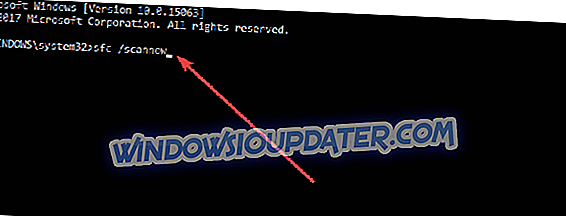
- Vent, indtil reparationsprocessen er afsluttet (dette kan tage et stykke tid).
Trin 4: Rengør boot din pc
Ren opstart Enheden giver dig mulighed for at starte din maskine ved kun at bruge et minimum af drivere og programmer for at undgå problemer med softwarekompatibilitet. Sådan gør du det:
- Naviger til Start> skriv msconfig> tryk Enter
- Gå til Systemkonfiguration> klik på fanen Tjenester> Marker afkrydsningsfeltet Skjul alle Microsoft-tjenester > klik på Deaktiver alle.

- Gå til fanen Startup> Åbn opgavehåndtering.
- Vælg hvert startelement> klik på Deaktiver> luk Task Manager> genstart computeren.
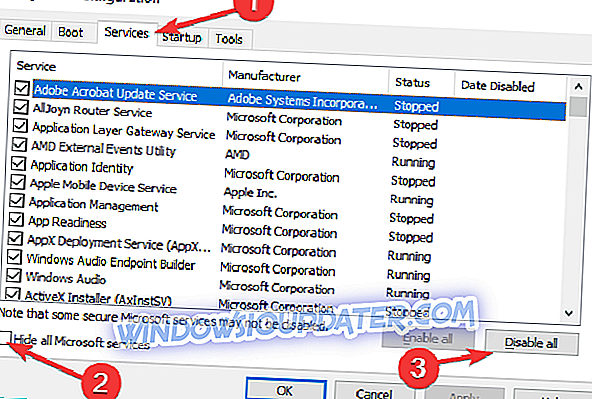
Fangen er imidlertid, at du skal gøre det hver gang Windows installerer nye opdateringer på din maskine.
Redaktørens bemærkning: Dette indlæg blev oprindeligt offentliggjort i maj 2017 og er siden opdateret for friskhed og nøjagtighed.